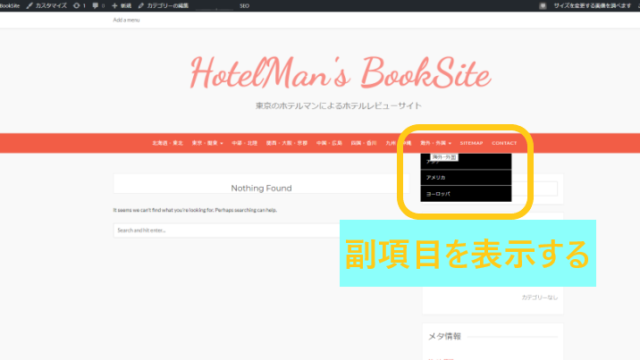WordPressの機能の一つに、コメント欄があります。これはデフォルトで付いていて、個別ページで設定したり、設定 > ディスカッションで新しい投稿ページにコメントを許可するかどうかを設定できるようになっています。
ブログやサイトを新設した当初、特に初めてWordPressを使う人は、「とりあえずコメント機能をONにしておこう」と思うことが多いでしょう。実際、コメント欄というのは、訪問者が気付いたことを何かしらコメントしていってくれたり、問題があったら指摘してくれることがあるので、お問い合わせフォームがあっても設けておいた方がいいと思います。
しかし、ほとんどのサイト、特にサイト歴が浅く訪問者が少ないサイトでは、コメントなんて来ません。さらに、WordPressで最初からあるコメントフォームは洗練されたデザインとは言えず、スペースも多く取ってしまいます。
そこで、「コメント欄を消してしまおう」と考えるのは当然のことです。私もコメント欄を非表示にしているサイトがあります。
しかし、既にページを大量に作っていて、各ページで「コメントの投稿を許可」のチェックボックスにチェックをつけてしまっている、なんて場合、一つずつ変更して修正していくのは面倒で仕方がありません。
そこで今回は、「既存のページのコメント非表示/表示を一括で設定し直す」方法をご紹介します。
プラグインの使用は一切なし。標準機能で一括変換できます。選択した記事のコメント欄を消す、表示させるを一括で選択できます。
投稿 > 投稿一覧 の一括操作を活用する
WordPressの見慣れた投稿一覧のページ、ここにコメントの表示と非表示を一括で設定する方法がります。意外と見落としてしまうものですが、しっかりと覚えて、効率的にページの更新をできるようになっていきましょう。
さて、どこで一括変換をするかというと、ここです。
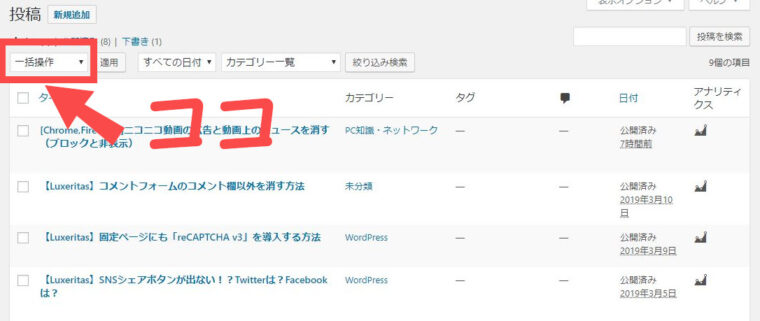
この「一括操作」と書かれたドロップダウン形式のボックスですが、使うタイミングがあまりないので、もしかしたら一度も使ったことがないという人もいるのではないでしょうか。
ここでは、選択したページを一括して【編集・ゴミ箱へ移動】することができます。
一括編集するページを選択する
左にあるボックスにチェックを入れ、編集したいページを選んでください。この時、一番上のボックスにチェックを入れることで、今表示されている全てのボックスにチェックが入ります。
また、右上の「表示オプション」から一度に表示させる記事の数を変えることができるので、50件ずつ、100件ずつ編集することも可能です。(あまりに多すぎる数を表示・一括編集すると重くなってしまうので、50件ずつくらいがオススメです。)
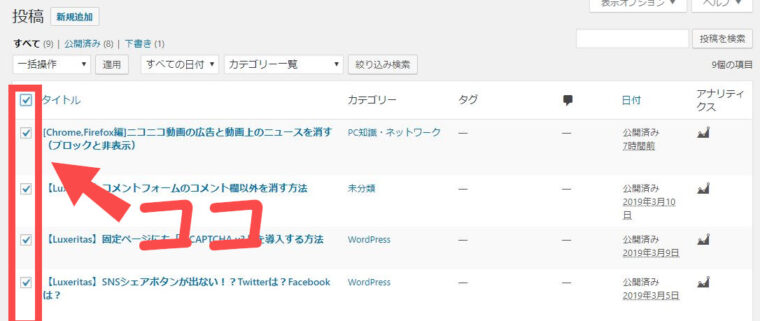
選択し終えたら、「一括編集」のボックスから「編集」を選び、適用をクリックしてください。
コメントの許可を変更する
一括編集の画面が出てきますので、ここでコメントの表示/非表示を変えていきます。
コメント欄を表示させたい場合は「許可する」を、コメント欄を消したい場合は「許可しない」を選択してください。「更新」を押下すれば終了です。
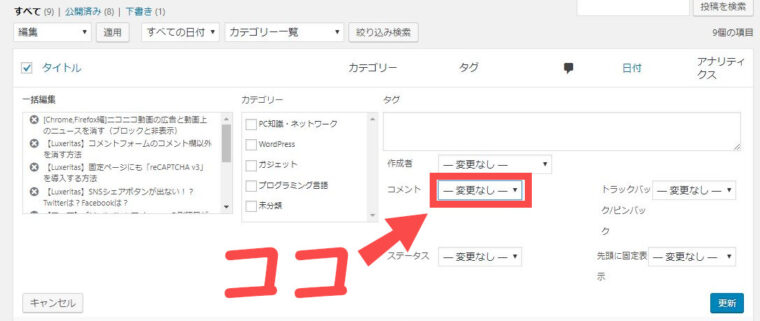
ここではコメントの許可の設定のほかに、【カテゴリ・タグ・作成者・トラックバックの許可・先頭への固定表示・ステータス(公開・下書きなど)】を変更することができます。
以上で、既存の記事のコメント欄を一括で表示する・非表示にする(コメント欄を消す・復活させる)ことができます。プラグインで変更するものもありますが、極力プラグインは使わず、最低限のプラグインだけを有効にしましょう。
新規ページの設定も忘れずに変えてく
「よし、編集が終わったぞ。確認も終わった。」と思い、ここで作業を終えてしまうと、新しく作る記事の設定が以前のままで、これ以降のページだけコメント欄の表示/非表示が逆になってしまったということになりかねません。
設定 > ディスカッション から、投稿のデフォルト設定をしっかりと設定をし直しておきましょう。
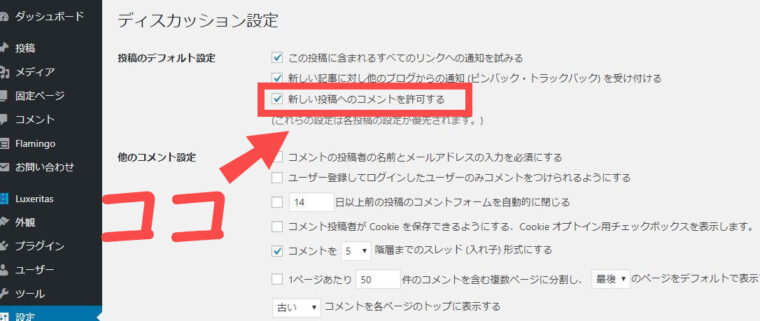
コメント欄を表示させたい場合はチェックを付け、コメント欄を非表示にしたいときはチェックを外し、「変更を保存」ボタンを押下してください。
これで新規に作成したページのコメント欄の設定も終了です。お疲れさまでした。
分からないことなどありましたら、ご気軽にご連絡ください。